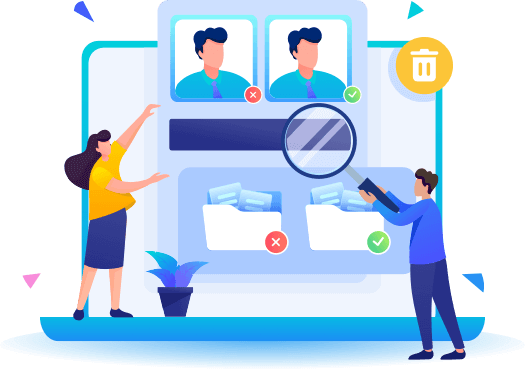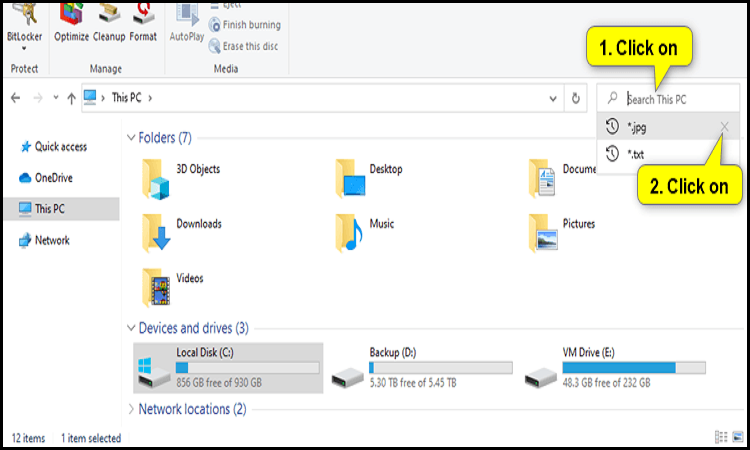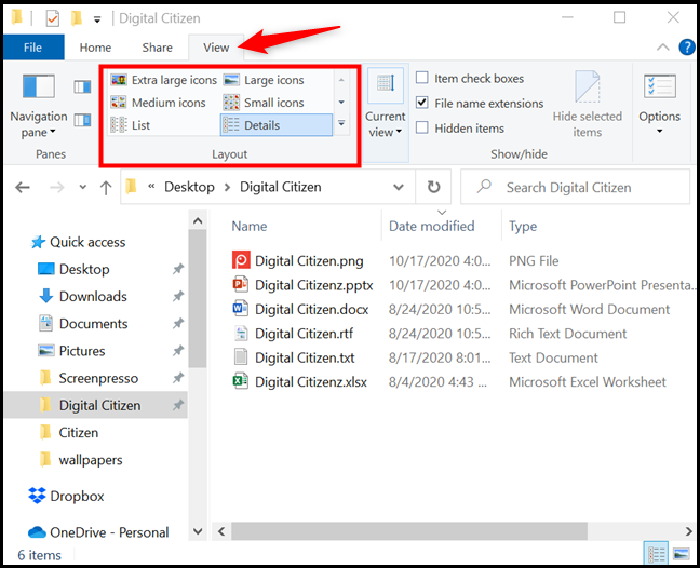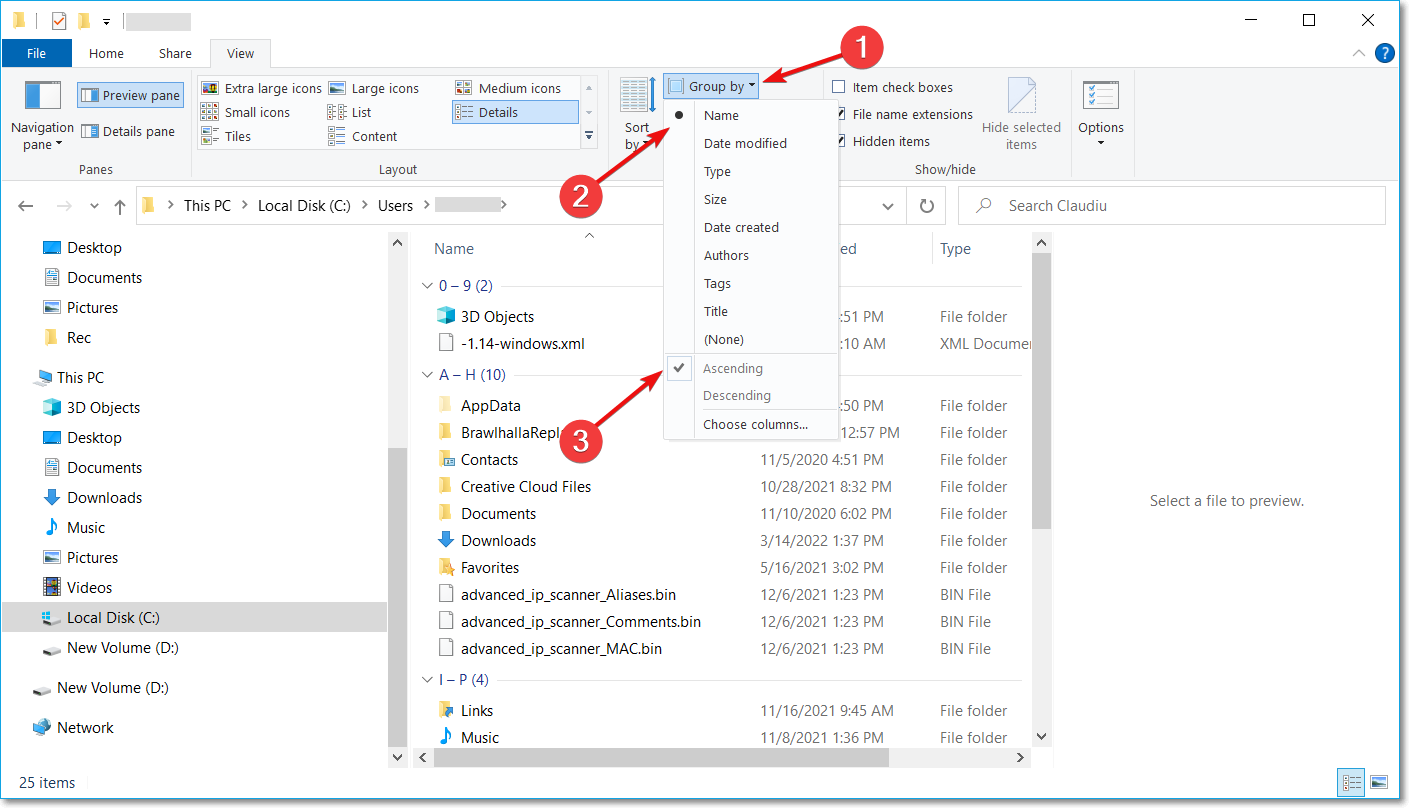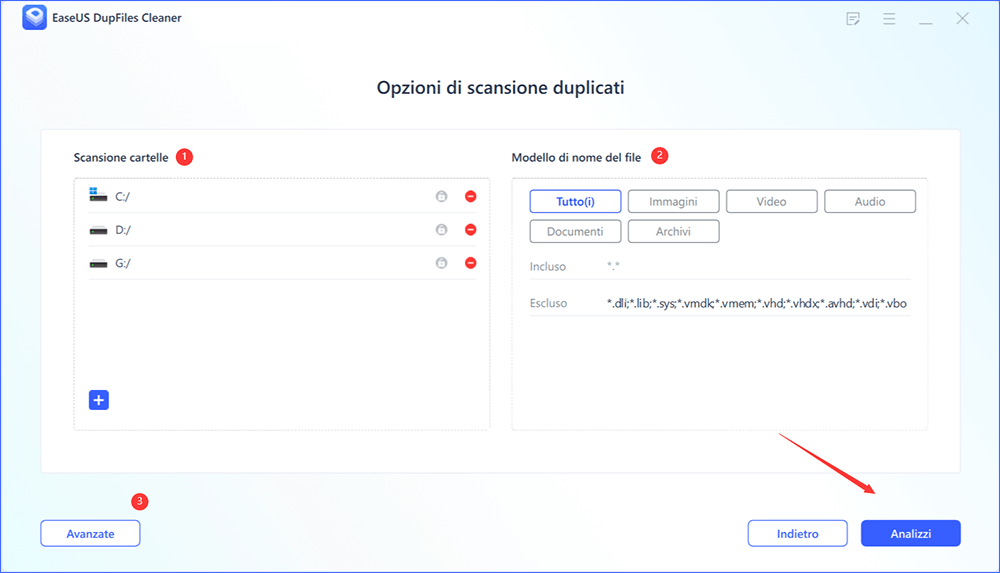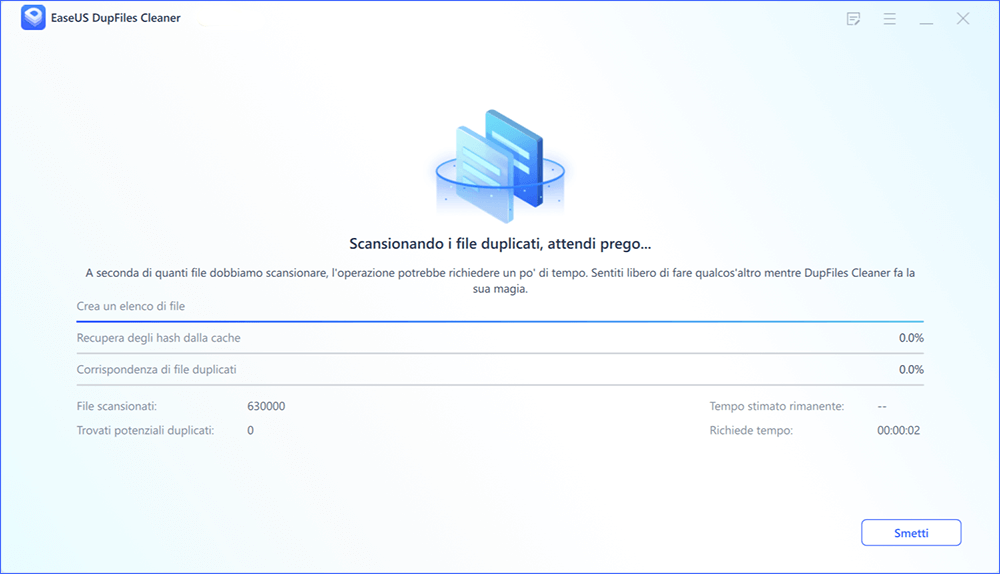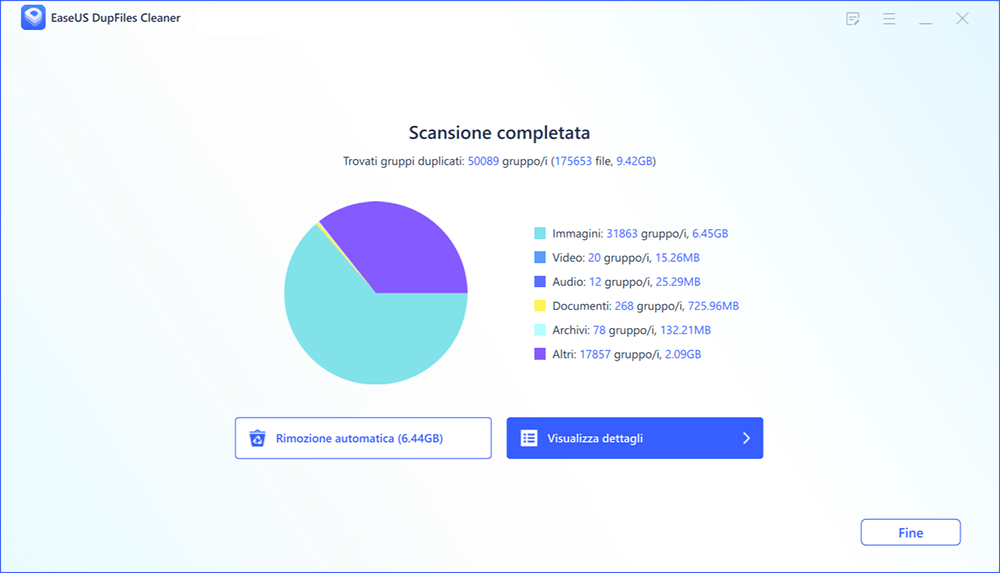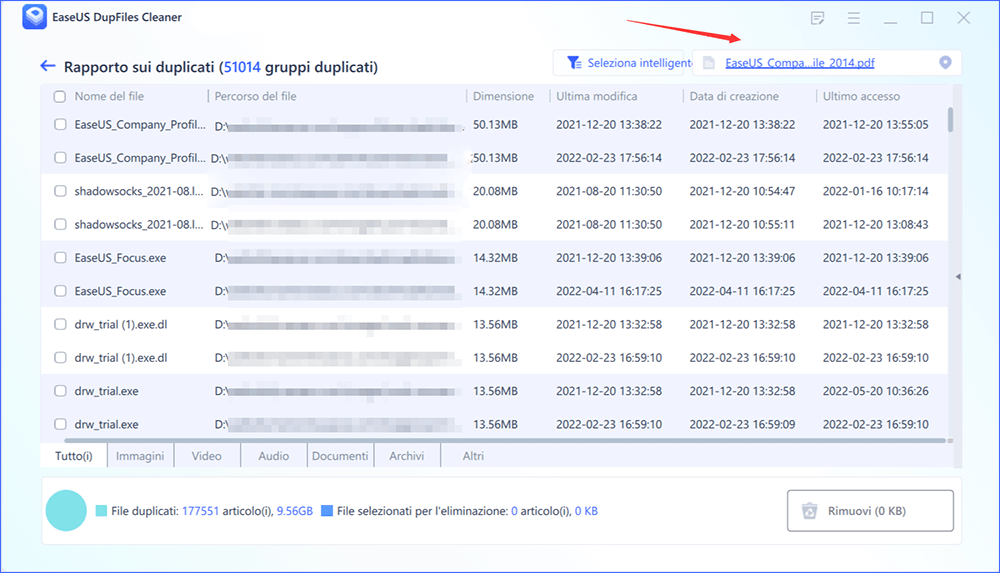Tra i dispositivi di archiviazione, le unità USB sono le più comunemente utilizzate. Le loro dimensioni compatte e l'ampia capacità di archiviazione con un rapido trasferimento dei dati li hanno resi popolari per molto tempo. Poiché un'unità USB contiene innumerevoli file, esiste un'alta probabilità di contenere copie duplicate di vari file.
I file duplicati possono essere un terribile mal di testa perché consumano molto spazio. Pertanto, le prestazioni delle unità USB diminuiscono e potresti riscontrare molti rallentamenti. Per questo motivo, è essenziale capire come trovare i file duplicati su un'unità USB e assicurarsi che l'unità USB funzioni al massimo.
Perché ci sono file duplicati sulla mia unità USB
La duplicazione dei dati colpisce oggi gli utenti di computer di tutti i campi, siano essi professionisti o appassionati. Ci sono molte ragioni per cui possono esistere file duplicati su unità USB. Li utilizziamo in diversi sistemi per trasferire i dati senza eliminare i file esistenti. È possibile che tu possa essere confuso quando cerchi un file su un'unità USB con file diversi. Di conseguenza, si incolla nuovamente il file dal computer, in modo che l'unità esegua copie duplicate.
A volte, il problema si verifica quando la quantità totale di dati che stiamo trasferendo supera l'USB ed è necessario ripetere il processo più di una volta per completare il trasferimento dei dati. In questi casi trasferiamo nuovamente alcuni file, il che si traduce in un file duplicato. Questi file indesiderati occupano molto spazio sull'unità di archiviazione senza essere utilizzati.
Come trovare file duplicati su un'unità USB utilizzando Windows Explorer
Le unità USB sono un modo comodo e veloce per trasferire e archiviare quasi tutti i tipi di dati fino a quando il volume di archiviazione non è pieno. Avere molto spazio di archiviazione sulle unità USB le rende lente e difficili da usare. La causa più comune di questo problema sono i file duplicati che occupano spazio prezioso sull'unità USB.
Puoi scavare tutti i file copiati dall'unità USB utilizzando Windows Explorer. Questo metodo manuale richiede molto tempo ma fornisce risultati garantiti. Ecco come puoi utilizzare Esplora file di Windows per trovare file duplicati su un'unità USB.
Passaggio 1. Collega l'unità USB al computer e apri Esplora file .
Passaggio 2. Ora, fai doppio clic sull'unità USB per esplorare tutti i file e le cartelle.
Passaggio 3. Vai nell'angolo in alto a destra o premi il tasto F3 per selezionare la barra di ricerca .
Passaggio 4. Nella barra di ricerca, digita l'estensione dei file. L'estensione può essere come .doc, .jpg, .png, .docx, .mp3, ecc.
![Esplora file di estensione di ricerca]()
Passaggio 5. FaI clic sul menu Visualizza e, nella sezione Layout, seleziona i dettagli.
![seleziona i dettagli in Esplora file]()
Passaggio 6. Ora troverai l'opzione Vista corrente . In questa sezione, seleziona Raggruppa per , quindi l'opzione Nome .
Per ottenere i migliori risultati è necessario disporre tutti i file in ordine crescente. Per fare ciò, segui:
Passaggio 7. In Raggruppa per sezione, seleziona l'opzione Crescente .
![gruppo ascendente]()
Puoi vedere tutti i file duplicati che hanno "Copie" scritto nei loro nomi o numeri come (1) o (2) con il nome del file originale. Ora controlla ogni file ed elimina tutti i duplicati.
Come trovare file duplicati su un'unità USB con un software di terze parti
Il metodo sopra richiede tempo o, in alcuni casi, questo metodo non funziona. Si consiglia di utilizzare uno strumento di rimozione duplicati di terze parti.
Prima di installare qualsiasi detergente di terze parti, tieni presente che dovrebbe essere originale. In caso contrario, a volte potrebbe danneggiare o eliminare i file originali. Pertanto, ti consigliamo di scaricare EaseUS Dupfiles Cleaner, che è uno strumento avanzato e certificato. La ricerca di file duplicati e il recupero dei dati persi non esistono quando si utilizza EaseUS Dupfiles Cleaner. Questo software offre opzioni avanzate per eseguire una scansione sull'unità USB senza sovraccaricarti. Questo software è estremamente facile da usare e individuare i file duplicati su un disco rigido esterno. Basta scaricare e installare il software e seguire le istruzioni per avviare il processo di navigazione dei file duplicati.
Passaggio 1. Apri EaseUS Dupfiles Cleaner e fai clic su Scansiona ora per iniziare la pulizia. EaseUS Dupfiles Cleaner selezionerà automaticamente tutti i dati in tutte le partizioni. Puoi eliminare le partizioni che non desideri ripulire premendo il segno "-" in Scansiona Cartella e scegliere i tipi di file in Modello di nome del file.
* È possibile fare clic su Avanzate per personalizzare la scansione e il sistema attiverà la modalità di protezione dei file per impostazione predefinita.
Passaggio 2. Inizia il processo di scansione, attendere pazientemente. Il tempo dipende da quanti file devi scansionare.
Passaggio 3. Al termine della scansione, è possibile fare clic su Rimozione automatica per ottenere una pulizia con un clic.
Passaggio 4. Se hai ancora dei dubbi, puoi scegliere di fare clic su Visualizza dettagli per avere un controllo.
* Puoi fare clic su Seleziona intelligente per controllare ulteriormente quale tipo di file devi ripulire e se non riesci a identificare il contenuto dal nome del file, puoi fare clic direttamente sul nome del file nell'angolo in alto a destra per visualizzarne l'anteprima.
Suggerimenti per prevenire la creazione di file duplicati in futuro
Potresti non avere idea di quanto spazio occupassero i file duplicati sul tuo dispositivo USB. Questi file indesiderati possono disorganizzare l'intero sistema di archiviazione. Pertanto, diventa indispensabile impedire la creazione di duplicati per evitare di ingombrare i file. Ecco alcuni suggerimenti che ti aiuteranno a prevenire il verificarsi di file duplicati:
- L'organizzazione dei file è la chiave per eliminare i file copiati non necessari. Disporre vari file come documenti, immagini, video e file audio in cartelle specifiche. Evita di confondere file diversi.
- Invece di archiviare i file in cartelle predefinite, creare le proprie cartelle in base al riferimento del file e archiviare file o dati in un ordine sistematico. Ti aiuterà a correggere facilmente i file.
- L'ordinamento dei file può anche essere un metodo efficace per verificare la presenza di file indesiderati sull'unità di archiviazione. È possibile ordinare i file per data o dimensione per determinare se i file hanno creato file duplicati.
- Scansiona regolarmente la tua unità USB con un detergente di terze parti per evitare di archiviare file duplicati. In questo modo, puoi risparmiare tempo prezioso invece di rimuovere manualmente i duplicati.
Conclusioni
Mantenere la tua unità USB libera da file spazzatura indesiderati ti consentirà di trasferire i dati più rapidamente senza problemi. L'uso dei metodi menzionati aiuta a imparare come trovare file duplicati su un'unità USB. Tuttavia, utilizzando il metodo manuale potrebbe non essere facile trovare ed eliminare i duplicati. Si consiglia di utilizzare i migliori pulitori di file di terze parti come EaseUS Dupfiles Cleaner. Inoltre, può anche aiutarti a eliminare file duplicati con nomi diversi ma con lo stesso contenuto.